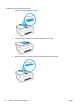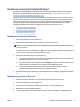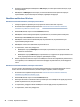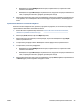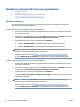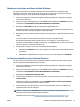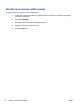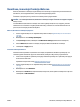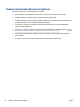User Guide
6. Skenēšanas priekšskatījumā noklikšķiniet uz Edit (Rediģēt), lai veiktu nepieciešamās izmaiņas, un pēc
tam tās pielietojiet.
7. Noklikšķiniet uz Add Pages (Pievienot lapas), lai savam skenēšanas darbam pievienotu lapas pēc
nepieciešamības, un pēc tam skenējumu izdrukājiet, saglabājiet vai kopīgojiet.
Skenēšana no Windows 10 ierīces
Dokumenta vai fotoattēla skenēšana, izmantojot printera skeneri
1. Ievietojiet oriģinālu ar apdrukāto pusi uz leju pie ikonas skenera stikla stūrī uz printera.
2. Atveriet HP Smart. Papildinformāciju skatiet šeit: Lietotnes HP Smart izmantošana drukāšanai,
skenēšanai un problēmu novēršanai 13. lpp..
3. Atlasiet Scan (Skenēt) un pēc tam atlasiet Scanner (Skeneris).
4. Noklikšķiniet uz ikonas Settings (Iestatījumi) vai pieskarieties tai, lai mainītu pamata iestatījumus.
Nolaižamajā sarakstā Source (Avots) atlasiet Glass (Stikls).
5. Noklikšķiniet uz ikonas Preview (Priekšskatījums) vai pieskarieties tai, lai priekšskatītu un pēc
nepieciešamības pielāgotu attēlu.
6. Noklikšķiniet uz ikonas Scan (Skenēšana) vai pieskarieties tai.
7. Ja nepieciešams, veiciet citus pielāgojumus.
● Noklikšķiniet uz opcijas Add Pages (Pievienot lapas) vai pieskarieties tai, lai pievienotu vairāk
dokumentu vai fotoattēlu.
● Noklikšķiniet uz opcijas Edit (Rediģēt) vai pieskarieties tai, lai pagrieztu vai apcirptu dokumentu vai
attēlu, vai pielāgotu tā kontrastu, spilgtumu, piesātinājumu vai leņķi.
8. Atlasiet nepieciešamo faila veidu un pēc tam noklikšķiniet uz ikonas Save (Saglabāt) vai pieskarieties tai,
lai to saglabātu, vai arī noklikšķiniet uz ikonas Share (Kopīgot) vai pieskarieties tai, lai failu kopīgotu ar
citiem.
Dokumenta vai fotoattēla skenēšana, izmantojot ierīces kameru
Ja ierīcei ir kamera, lietotni HP Smart var izmantot drukāta dokumenta vai fotoattēla skenēšanai ar ierīces
kameru. Pēc tam varat izmantot HP Smart, lai attēlu rediģētu, saglabātu, drukātu vai kopīgotu.
1. Atveriet HP Smart. Papildinformāciju skatiet šeit: Lietotnes HP Smart izmantošana drukāšanai,
skenēšanai un problēmu novēršanai 13. lpp..
2. Atlasiet Scan (Skenēt) un pēc tam atlasiet Camera (Kamera).
3. Novietojiet dokumentu vai fotoattēlu kameras priekšā un pēc tam noklikšķiniet uz apaļās pogas ekrāna
apakšā vai pieskarieties tai, lai uzņemtu attēlu.
4. Ja nepieciešams, pielāgojiet robežas. Noklikšķiniet uz ikonas Apply (Lietot) vai pieskarieties tai.
5. Ja nepieciešams, veiciet citus pielāgojumus.
48 4. nodaļa. Kopēšana un skenēšana LVWW